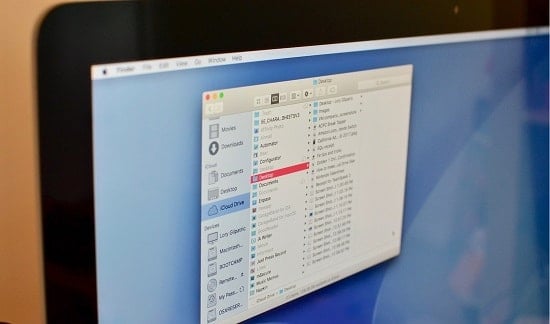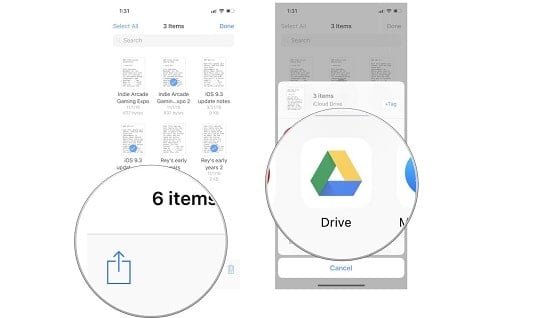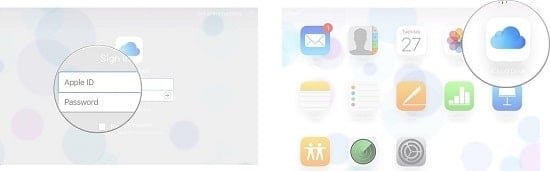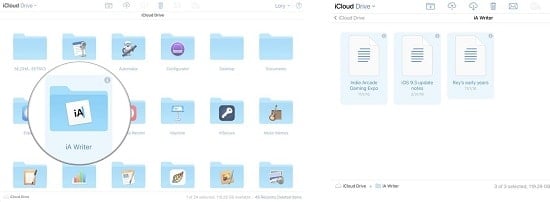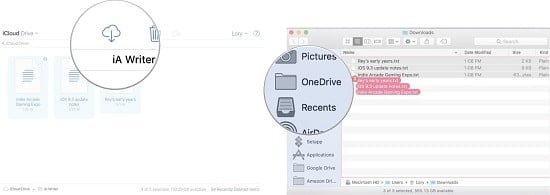Như các bạn đã biết thì iCloud Drives là một dịch vụ lưu trữ đám mây của Apple, trong đó thì nó sẽ cho phép bạn lưu mọi File dữ liệu của mình trên đó và khi cần thì có thể xem hoặc lấy ở bất kỳ nơi đâu và lúc nào?
Nếu bạn đang muốn giữ các tài liệu quan trọng của mình trong iCloud Drive thì dưới Đây sẽ là cách.
Cách Copy File trên iCloud Drive trên máy Mac
Thật là dễ dàng để copy các tệp tin trong iCloud Drive trên máy Mac . Tất cả bạn phải làm là tạo bản sao và lưu tệp ở một vị trí khác.
- Khởi động cửa sổ Finder trên máy Mac của bạn.
- Kéo xuống và nhấp vào iCloud Drive trong thanh bên cạnh của cửa sổ Finder.

- Nhấp vào ứng dụng mà bạn muốn sao chép tập tin
- Bây giờ hãy Chọn File bạn muốn Copy. (Để chọn nhiều tệp cùng một lúc, hãy nhấp vào một tệp, sau đó giữ Command và chọn tệp khác hoặc giữ Shift và chọn nhiều tệp cùng một lúc).

- Bấm Control + bấm vào File bạn đã chọn.
- Sau đó Nhấp chuột vào Duplicate . (Và nó sẽ tự tạo các bản sao của các File ngay trong iCloud Drive)
- Ngoài ra thì Bây giờ bạn hãy kéo các File đã sao chép vào vị trí bạn muốn lưu bản sao lưu. ( Bạn có thể dùng một số dịch vụ lưu trữ dựa trên đám mây, như Dropbox, OneDrive hoặc Google Drive …)

Cách Copy File trong iCloud Drive từ ứng dụng Files trên iPhone, Ipad
Tính đến iOS 11, iCloud Drive đã được đổi tên thành ứng dụng Files và bạn có thể tạo các bản sao của các File trong File đó để chuyển nó từ iPhone hoặc iPad đến một nơi khác. Và dưới đây là cách
- Mở ứng dụng File trên iPhone hoặc iPad của bạn.
- Chạm vào Tập tin iCloud Drive
- Chạm vào một application để mở tệp từ đó.

- Bây giờ hãy bấm vào Chọn/ Select ở góc trên bên phải.
- Chọn File mà bạn muốn copy.
- Bấm vào biểu tượng Copy ở cuối màn hình. ( Nó giống như một hình vuông với một biểu tượng dấu cộng trong đó).

- Sau đó bấm vào Chọn/ Select lần nữa.
- Bây giờ hãy Chọn các tệp được sao chép .

- Còn nếu muốn chia sẽ thì bạn hãy Chạm vào biểu tượng Chia sẻ ở góc dưới bên trái.
- Chọn ứng dụng mà bạn muốn gửi bản sao đến. (Bạn nên sử dụng dịch vụ lưu trữ dựa trên đám mây, như Dropbox, OneDrive hoặc Google Drive)

Cách để Copy các tập tin từ iCloud.com vào bất kỳ máy tính nào?
Nhờ iCloud.com , bạn có thể tạo bản sao của bất kỳ tệp nào được lưu trữ trong iCloud Drive từ bất kỳ máy tính nào tới bất kỳ máy tính nào.
- Truy cập vào trang iCloud.com
- Đăng nhập tài khoản Apple ID của bạn .
- Bấm vào iCloud Drive .

- Nhấp đúp vào application để mở tệp
- Chọn tệp bạn muốn sao chép. (Để chọn nhiều tệp cùng một lúc, hãy nhấp vào một tệp, sau đó giữ Command và chọn tệp khác hoặc giữ Shift và chọn nhiều tệp cùng một lúc).

- Bây giờ hãy bấm vào biểu tượng Tải về (Download) ở đầu trang. ( Nó có một đám mây với mũi tên chỉ xuống).
- Mở thư mục Tải xuống trên máy tính của bạn
- Kéo các File đã sao chép vào vị trí bạn muốn lưu bản sao lưu.

Kết Luận
Với hướng dẫn copy file trong Icloud Drive như thế này thì bây giờ bạn có thể dễ dàng sao chép tập tin cũng như chuyển nó đến các dịch vụ lưu trữ đám mây khác. Ngoài ra thì bạn có thể xem tiếp hướng dẫn Tạo thư mục và duy chuyển nó trong iCloud Drives này nhé.